许多网友向小编反映不知道怎么下载瑞星安全助手?下载完成后不知道怎么安装?今天极速小编为大家提供一个安装教程,希望对大家有帮助!
首先我们下载瑞星安全助手(下载地址:http://www.jisuxz.com/down/5336.html),下载完成后点击打开文件夹找到下载的压缩文件,解压后打开安装文件“rsa.exe”,出现安装界面:

我们进入到瑞星安全助手安装向导。这个向导将指引你完成瑞星安全助手的安装进程。在开始安装之前,建议先关闭其他所有应用程序。这将允许“安装程序”更新指定的系统文件,而不需要重新启动你的计算机。单击[下一步]继续安装进程;

接下来我们要阅读瑞星安全助手的授权协议。如果你接受协议中的条款,单击[我接受]继续安装进程。如果你选定 [取消] ,安装程序将会关闭。必须接受协议才能安装瑞星安全助手。点击[我接受]后点击[下一步]继续安装进程;
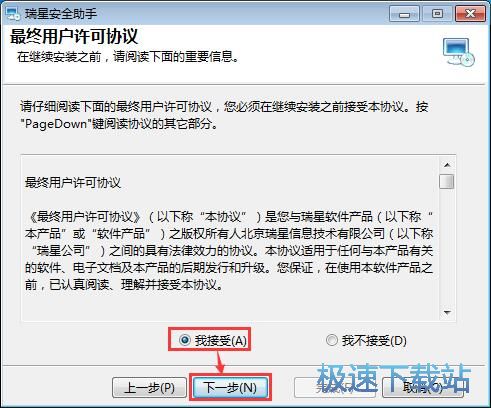
需要修改安装路径的朋友,点击安装向导左下角的[自定义安装],进入自定义安装界面,安装向导有提供默认安装路径C:\Program Files\Rising\RSA。点击[浏览]按钮就可以打开文件夹选择窗口,选择好安装路径文件夹就可以点击[确定]完成安装路径修改。确认安装路径后,点击界面右下角的[完成]就可以开始安装瑞星安全助手;
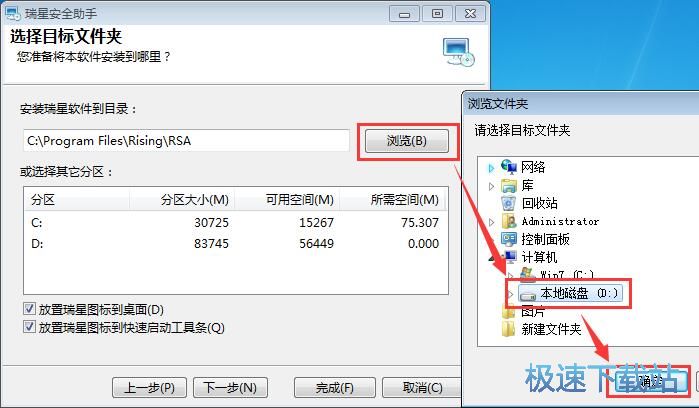
正在安装瑞星安全助手,安装程序正在将瑞星安全助手的文件安装到指定文件夹中;

安装完成,安装程序已经成功在您的电脑上安装了瑞星安全助手。这时候安装向导会提示瑞星安全助手已经成功安装,点击[完成]就可以退出安装向导完成安装。这里有一个勾选项,勾选后会马上打开瑞星安全助手,如果不需要打开,取消勾选即可。
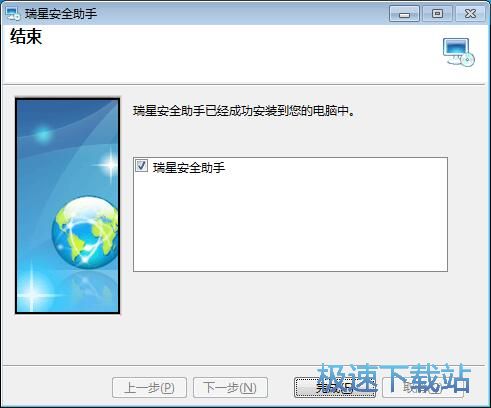
瑞星安全助手的安装教程就讲解到这里,希望对你们有帮助,感谢你对极速下载站的支持!